شرح لــ برنامج Installous وظيفة البرنامج كما تعلمون تثبيت برامج و ألعاب و
... إلخ المكركة والموجود بـ متجر App Store تجدونه بهذا البرنامج مجاناً
لتنزيل برنامج Installous
من السيديا Cydia من هذا السورس
من السيديا Cydia من هذا السورس
Cydia.hackulo.us
وهنا طريقة إضافة الـ Sources
إضغط على الــ Sources
قم بإضافه هذا السورس : Cydia.hackulo.us
قم بالبحث عن برنامج AppSync
.. ستجد الكثير من البرامج بهذا الأسم اختر منها ما هو متبوع
برقم إصدار الفريموير لديك ..
وبعدها يكون البرنامج جاااهز ..أما بالنسبة لتحميل برنامج installous
والحين تروح للـ Search وتكتب Installous
وتختاره وتحطلها Install وبعدها Confirm خلاص الحين تروح للبرنامج
بعدها Settings وتختار On على Insatll Automatically واي لعبه تجي في بالك تكبها بس تكون الكتابه (صح)
وتسويلها Download وتطلعك خيارات كثيره افضلهم MediaFire
وتختاره وتحطلها Install وبعدها Confirm خلاص الحين تروح للبرنامج
بعدها Settings وتختار On على Insatll Automatically واي لعبه تجي في بالك تكبها بس تكون الكتابه (صح)
وتسويلها Download وتطلعك خيارات كثيره افضلهم MediaFire
*********************
نبدأ الشرح
نقوم بفتح البرنامج Installous
بعد فتح البرنامج سيقوم البرنامج بقراءة الفئات انتظر قليلاً
من القائمة يسار بالأسفل Browse لهذا لتصفح الفئات
وهي برامج و كتب و تعليم و تجارة و العاب و .....إلخ
وهي برامج و كتب و تعليم و تجارة و العاب و .....إلخ
وهذه للبحث عن البرامج و العاب وغيرها
هذه قائمة التنزيلات وهي البرامج التي تقوم بتحميلها
تظهر هنا
تظهر هنا
هنا الإعدادت
Install automatically
هذه اذا اردت ان يقوم البرنامج بتثبيت البرامج تلقائياً بعد تحميلها
Delete automatically
هذه اذا اردت ان يقوم البرنامج بحذف البرامج المثبته من قائمة التنزيلات تلفائياً
iTunes Sync
هذه للمزامنه مع الأيتونز
Reload Categories
هذه لإعادة تحميل الفئات عمل تحديث لها
Install automatically
هذه اذا اردت ان يقوم البرنامج بتثبيت البرامج تلقائياً بعد تحميلها
Delete automatically
هذه اذا اردت ان يقوم البرنامج بحذف البرامج المثبته من قائمة التنزيلات تلفائياً
iTunes Sync
هذه للمزامنه مع الأيتونز
Reload Categories
هذه لإعادة تحميل الفئات عمل تحديث لها
الان نذهب الى Browse ونختار الفئة المرغوب بها
مثلاً انا قمت بالضغط على All Applications
وهي جميع التطبيقات من برامج و العاب و ..الخ
مثلاً انا قمت بالضغط على All Applications
وهي جميع التطبيقات من برامج و العاب و ..الخ
هنا يظهر لنا جميع التطبيقات اختر مايناسبك منها
انا قمت بالنقر هذه اللعبه ويظهر لنا هنا تفاصيل اللعبة
وكذلك مقتطفات من اللعبة وحجمها و سعرها في الابل ستور
وكذلك مقتطفات من اللعبة وحجمها و سعرها في الابل ستور
ولتحميل اللعبة نقوم بالضغط على Download
هنا يظهر لنا مراكز التحميل المرغوب التحميل منه و كذلك اصدارات اللعبة
أنا قمت باختيار مركز mediafire اصدار اللعبة 1.7
هنا يخبرنا البرنامج بأنه تم بداية التحميل
نذهب الى قائمة التحميل بالأسفل Downloads
نذهب الى قائمة التحميل بالأسفل Downloads
هنا تظهر لنا اللعبة التي قمنا بتحميلها وهو الان يقوم بالتنزيل
هنا يقوم البرنامج بإخبارنا بأنه انتهى من تحميل اللعبة
ثم يقوم بتثبيت اللعبة تلقائياً وذا اردت ان تقوم انت بتثبيتها يدوياً
عن طريق Settings
Install automatically
تقوم بالغاء هذا الخيار
عن طريق Settings
Install automatically
تقوم بالغاء هذا الخيار
هنا يخبرنا البرنامج بأنه تم الإنتهاء من تثبيت اللعبة
وإزالتها من قائمة التنزيلات واذا اردت عدم ازالتها
عن طريق Settings
Delete automatically
تقوم بالغاء هذا الخيار
وإزالتها من قائمة التنزيلات واذا اردت عدم ازالتها
عن طريق Settings
Delete automatically
تقوم بالغاء هذا الخيار
هنا نرى بأنه تم تثبيت اللعبة بنجاح
\\ تم تجميع الموضوع من عدة مصادر مختلفة











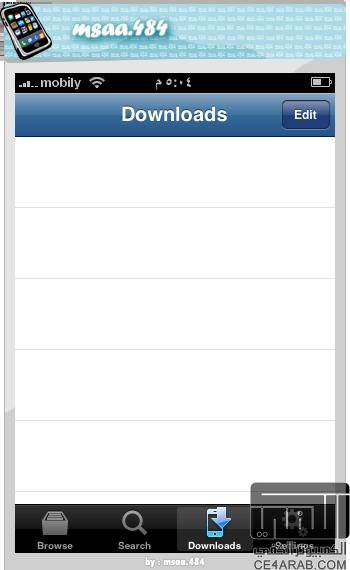















ليست هناك تعليقات:
إرسال تعليق